1、打开muse(本机安装的是adobe muse cc 2018),新建站点(Ctr+N),设置你需要的站点大小。

2、在新建的站点上双击“主页”进入设计页面。或点击右上角的设计,进入设计页面。

3、在设计页面中,右侧的空口工具中,选择“库”,选择视频(video)插件,直接投入页面中。(若右侧没有相应的窗口,可选择菜单栏“窗口”→“库”即可。视频插件,下载好后双击即可自动安装)

4、在插件预览窗口在右上角,点击小三角,在弹出的窗口里可以选择准备好的视频文件。

5、在根据需要调整下,预览窗口大小。
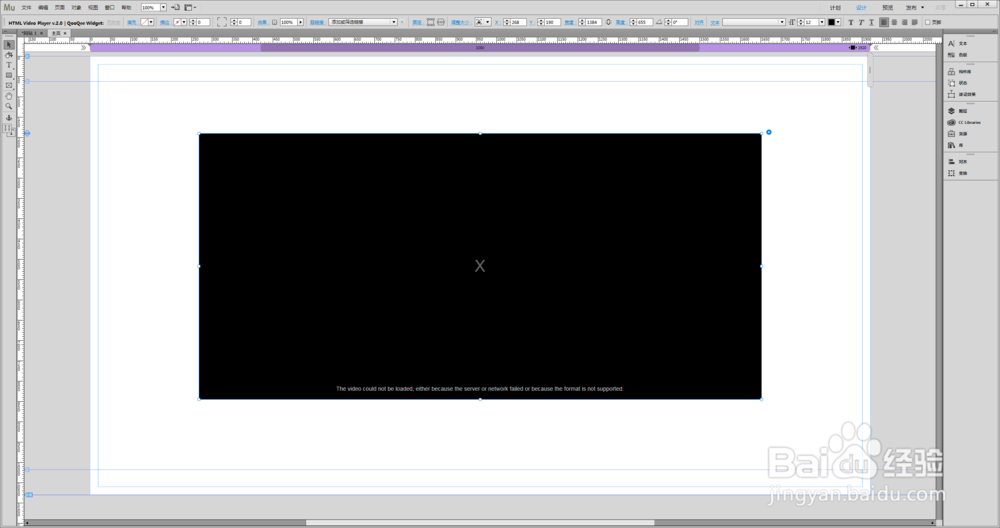
6、点击“文件”→“在浏览器中预览页面”(Ctr+Shift+E),就可以看到在浏览器中的效果了。

